SketchBook: Image Editor With Layer, Lasso, Crop Tools & brushes [Mac]
Av de mange bildeditorene for Mac vi har gjennomgått tidligere, var de fleste enkle med noen få bemerkelsesverdige funksjoner. Det at de var gratis, innebærer generelt at du ikke kan forvente at appen skal gjøre mye, men det er fremdeles gratis apper der ute som tilbyr deg mer enn den gjennomsnittlige bilderedigereren gjør. SketchBook Copic Edition er en slik Mac-app som er gratis, lar deg redigere bilder, har en rekke børster, støtter 6 lag og lasso-verktøyet, noe som gjør det til en av de beste gratis bildeditorene. Selve appen har en nydelig fargepalett, og selv om den ikke støtter mange nyanser, er fargespekteret fantastisk og grenser mer til mykere farger.
Når du starter appen, velger du Begynn å tegne som den har en proffversjon som den vil be deg om å oppgradere til. Appen åpner et blankt lerret med en flytende stolpe øverst. Linjen gir deg tilgang til børstene, fargepaletten og lagvinduet. Beskjærings- og Lasso-verktøyene, så vel som verktøyet for valg, dra- og linjeformer, er også tilgjengelig på denne linjen. En liten blå stolpe vises rett under tegningsmodusen du befinner deg i, dvs. rett linje, svingete linjer, firkant, sirkel osv. (Forfatterens ansvarsfraskrivelse:
Jeg tegnet ikke dette bildet, og baby drager vil sannsynligvis spise deg når de er blitt voksne!)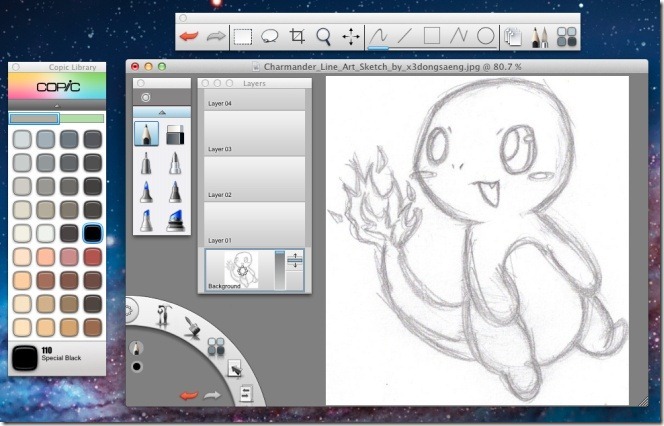
Du kan dra og slippe et bilde på lerretet for å åpne det, og bruke appen som du vil gjøre for enhver annen bildeditor. For å få tilgang til lag (begrenset til 6; 5 lag og 1 bakgrunnslag), klikk på lag-knappen på den flytende linjen, og velg lag du vil redigere fra lagvinduet.
Appens grensesnitt er noe ukonvensjonell, men det fungerer greit. I nedre venstre hjørne vil du se et sett med kontroller på en lysbue. Inne i denne lysbuen vises den valgte pennen / penselen og fargen. På buens grenser er det kontroller for å endre børster, få tilgang til fargepaletten og endre visningen av appen. Det er litt vanskelig å bruke kontrollene til å begynne med, men lett når du vet hva du skal gjøre. Velg en kontroll ved å klikke på den og hold nede museknappen (ikke slipp den), dra den over til de ekstra kontrollene som vifter ut, og klikk deretter på hovedkontrollknappen. En linje vil følge musebevegelsen din, musen over de ekstra kontrollene og slippe museknappen over kontrollen du vil velge.

Appen tilbyr lag, lasso-verktøy og børster, noe som ikke ofte finnes i gratisapper av denne typen. Det det mangler er muligheten til å legge til tekst, men er likevel noe som ikke kan skade det å prøve ut.
Hent SketchBook fra Mac App Store
Søke
Siste Innlegg
SyncFF angir mappemodifisert og opprettet tidsstempel basert på nyere fil
Dessverre er det ikke mange gratis attributtskifter som er tilgjeng...
MailTabs-plugin legger til faner i Mac Mail-applikasjonen
Mac native Mail-app er utvilsomt en av de enkleste postklientene å ...
Lag, rediger, flett, skift undertekst tidslinjer med Subs Factory [Mac]
Etter å ha søkt mye etter en undertittel, avslutter vi å ha en unde...

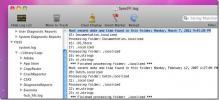

![Lag, rediger, flett, skift undertekst tidslinjer med Subs Factory [Mac]](/f/dec0201694b528868c5ca850762d869e.jpg?width=680&height=100)